Скоростная печать на компьютере десятью пальцами. Клавиатурный тренажёр - слепой и быстрый метод печати
К двум советам:
- тратить нервы на клавиатурные тренажеры вроде пресловутого «Соло на клавиатуре»;
- заклеить подписи на клавишах.
Что если я скажу вам, что есть абсурдно простой, состоящий из одного пункта способ научиться слепой печати без этих дурацких органичений?
Подготовка
Распечатайте и положите рядом с клавиатурой схему, показывающую, каким пальцем положено нажимать какую клавишу.Способ
Запретите себе нажимать клавиши неправильными пальцами .Вам не нужно доводить себя до нервного срыва, снова и снова пытаясь сто раз без ошибок напечатать на скорость буквосочетания вроде «ололо ллолоо» и фразы вроде «Владимир Владимирович Шахиджанян - мой наставник и учитель».
Вам не нужно ничего специально заучивать.
Вам можно смотреть на клавитуру сколько угодно.
Вам не нужно тратить время на упражнения.
Просто начните печатать этим способом всё, что вам приходится печатать в повседневной жизни и работе - и через некоторое время вы будете печатать вслепую.
Как и почему это работает
Всё, что вам нужно для обучения слепой печати - это приучиться нажимать клавиши соответствующими им пальцами. Когда этот навык еще не закреплен, у вас появляется желание тыкать указательными пальцами - так быстрее и привычнее. Пока вы позволяете себе это - навык нажимать правильными пальцами никогда не закрепится.Если же не делать исключений и нажимать каждую клавишу строго соответствующим пальцем, навык закрепится сам собой за сравнительно небольшое время. Это закрепление происходит на уровне моторики, поэтому зазубривание схемы не требуется и большой пользы, скорее всего, не принесет.
Поначалу скорость печати значительно упадет. Появится мучительное желание тыкать указательным пальцем и, возможно, раздражение. Боритесь с ними и не делайте исключений.
В зависимости от того, как много вы печатаете ежедневно, вам потребуется от нескольких дней до нескольких недель, чтобы выйти на прежнюю скорость печати, и дальше пойдет ее постепенное увеличение.
Вы далеко не сразу и не единомоментно перестанете поглядывать на клавиатуру, но это не главное. Главное, что навык будет закрепляться и скорость набора будет расти. А потребность смотреть на клавиатуру со временем будут все меньше и меньше, пока не пропадет совсем.
Выбор схемы соответствия между пальцами и клавишами
Все схемы в интернете предлагают такое соответствие:При этом руки, как ни странно, предлагается ставить нормально:
Очевидно, что такую схему (да и саму несимметричную клавиатуру со сдвигом рядов клавиш) изобрел человек с переломом левого запястья.
Начав печатать, я быстро понял, что подсовывать левый мизинец под безымянный - противоестественно и вообще унизительно, поэтому я выбрал соответствия между пальцами и клавишами так, как было удобно мне:

Подсказки
Каждый раз, когда вы приступаете к набору текста, нащупывайте указательными пальцами риски на клавишах F/А и J/О. Эти риски предназначены для того, чтобы помогать вам правильно класть пальцы на клавиатуру, не глядя на нее.Расположите клавиатуру так, чтобы руки на ней располагались симметрично относительно вашего тела, а не смещены влево. Центр основной части клавиатуры находится между клавишами G/П и H/Р.

Success story
У меня самого ушло несколько месяцев на то, чтобы смог печатать, глядя только на экран. Речь, конечно, о месяцах повседневной жизни, а не месяцах усердных тренировок.
А через несколько лет подарил мне на день рождения клавиатуру Das Keyboard Ultimate с механикой Cherry MX и без подписей на клавишах. На ней и написана эта публикация.
Хотите стать мастером быстрого набора? Печатать 100 слов в минуту и набирать скучные документы быстрее?
Быстрый набор текстов – почти жизненно важная необходимость. Правильное использование клавиатуры сильно влияет на нашу производительность. Быстро набирая тексты, вы становитесь продуктивней и «идете в ногу с вашим мозгом». Навык быстрой печати позволяет записывать мысли, которые непрерывно звучат в вашей голове, до того, как вы их потеряете.
Кроме того, это уменьшает усталость. Когда вы набираете длинный текст и постоянно переводите глаза с клавиатуры на экран и обратно, ваши глаза очень быстро устают и начинают болеть. Все дело в том, что им постоянно приходится менять фокус. А если добавить разницу освещения, становится понятно, почему неприятные ощущения появляются даже после непродолжительной работы на компьютере.
Эти 7 советов помогут вам печатать быстро и эффективно даже с завязанными глазами:
1. Избавьтесь от вредных привычек
Этот пункт – самый сложный на пути к искусству быстрой печати. И я сейчас не о поедании пирожных в 2 часа ночи. Хотя от этой привычки тоже лучше избавиться:) Скорее всего, вы набираете текст таким же , который использовали, когда в первый раз познакомились с клавиатурой. Верно? Это касается и расположения рук на клавиатуре, и подсматривания.
Если вы любите играть в игры, то, вероятнее всего, держите руки над клавишами «Ц», «Ф», «Ы», «В». А есть и те, кто использует всего 2 пальца из 10-ти. Если вы один из них, вам приходится все время смотреть на клавиатуру, чтобы нажимать на правильную букву.
Но вы же хотите работать на скорость? Вам срочно нужно избавиться от этой привычки и начать применять руки правильно.
2. Используйте все 10 пальцев
Вы спросите, как же правильно размещать руки на клавиатуре? Если вы внимательно посмотрите на свою клавиатуру, увидите, что на буквах «А» и «О» («F» и «J» на раскладке латиницей) есть небольшие выступы. Это поможет вам найти правильное место каждого пальца без подсматривания на клавиатуру.
Разместите ваши пальцы левой руки на клавишах «Ф», «Ы», «В», «А», а правой – на «Ж», «Д», «Л», «О». Это средний главный ряд клавиатуры. Указательные пальцы обеих рук разместите на клавишах с выступами. А затем посмотрите на эту схему:
Цветами обозначены клавиши, которые удобно нажимать каждым пальцем из исходного положения.
Есть альтернативное положение рук, которое многим покажется удобней. Расположите пальцы правой руки над буквами «Ы», «В», «А», «М», а правой – над «Т», «О», «Л», «Д». В таком случае руки находятся в более естественном положении, но вашему мизинцу придётся хорошенько .
Выбирайте то положение, которое вам нравится больше . Этот фактор не сильно влияет на скорость.
3. Учитесь печатать вслепую
Люди, которые каждый день набирают большие объёмы текстов, помнят, где находится каждая клавиша. Подсматривание на клавиатуру только замедляет процесс. Чтобы научиться не опускать глаза, нужна практика. И это займет у вас не один час. Но если вы будете постоянно тренироваться, то уже через несколько недель заметите, что ваши пальцы «запомнили», за какой участок «отвечает каждый из них» .
Даже если сейчас это очень замедляет вашу , постарайтесь не смотреть на клавиатуру. Попробуйте ввести какое-то предложение. Вспомните, где находится каждая буква. Украдкой разочек подсмотреть один символ вы можете. Но не нужно смотреть, где расположена каждая буква. С каждым днём вам будет всё легче печатать. Когда вы запомните, где что находится, вам останется только выбрать скорость набора текста.
4. Запомните основные сочетания клавиш
Не удивительно, что в каждой операционной системе есть набор «горячих клавиш», который выполняют разные функции. Ваши руки уже на клавиатуре, так зачем тратить время и отвлекаться на мышку? Вам необязательно запоминать абсолютно все сочетания. Только самые основные:
- Ctrl+C – копировать;
- Ctrl+X – вырезать;
- Ctrl+V – вставить;
- Ctrl+Z – отменить;
- Ctrl+S – сохранить;
- Ctrl+F – найти слово;
- Ctrl+A – выделить всё;
- Shift+→/← — выделить следующую букву;
- Ctrl+Shift+→/← — выделить следующее слово;
- Ctrl+→/← — перейти к следующему слову без подсветки;
- Home – перейти к началу строки;
- End – перейти к концу строки;
- Page Up – подняться вверх;
- Page Down – опуститься вниз.

Вы можете использовать некоторые сочетания клавиш для быстрой работы со страницами в браузерах. Вот некоторые из них, которые будут полезными для вас:
- Ctrl + Tab – переход на следующую вкладку;
- Ctrl + Shift + Tab – переход на предыдущую вкладку;
- Ctrl + T – открыть новую вкладку;
- Ctrl + W – закрыть текущую вкладку;
- Ctrl + Shift + T – открыть вкладку, которая только что была закрыта;
- Ctrl + R – обновить страницу;
- Ctrl + N – открыть в новом окне браузера;
- Shift + Backspace – перейти на страницу вперед;
- Backspace – вернуться на одну страницу.
Большинство этих клавиш находится возле мизинца, поэтому он будет участвовать в наборе «горячих сочетаний» чаще всего.
5. Как научиться печатать на скорость онлайн
Не обязательно превращать искусство сверхскоростного набора текста в скучное серое занятие. Вы можете использовать множество программ, добавляющих веселья этому процессу. Вот несколько «союзников», которые помогут вам победить клавиатуру и получить удовольствие от печати:
- TypeRacer
Эта забавная программка научит вас быстро печатать на раскладке латиницей. Ваша скорость набора показана в виде машинки. Вам дают маленький отрывок текста, который нужно набрать быстрее других пользователей. Это похоже на «гоночки». Тот, кто справится первым – победитель.
- Touch Typing Study
Это приложение позволяет вам научиться печатать на самых разных языках. Есть даже иероглифы. Вам предлагают список уроков. С каждым новым задача усложняется. Всё начинается с запоминания главного ряда. На первых занятиях вам предлагают набирать бессмысленный набор букв. Это помогает концентрироваться не на смысле, а на расположении символов, чтобы в дальнейшем печатать на скорость полноценные тексты.
- Стамина
Один из самых популярных тренажёров на просторах СНГ. Эту маленькую программку можно скачать на официальном сайте. Добавляет немного веселья в ваши тренировки и предлагает набор разных букв и слов.
- Sense-lang
Тоже предоставляет вам набор уроков. В первых нужно печатать набор букв, с увеличением сложности и скорости появляются слова и предложения. Вы можете пройти тест, чтобы проверить свою скорость печати и выбрать любой язык, или напечатать выбранный вами кусочек текста.
6. Отработайте ритм
Ритм печати – это промежуток времени между нажатиями на клавиши. Чем ровнее он будет, тем быстрее вы научитесь технике слепой печати. Возвращайте пальцы в исходную позицию после нажатия на клавишу.

7. Как научиться быстро печатать
Не торопитесь, когда только начнёте осваивать технику набора текста вслепую. Увеличивайте скорость только тогда, когда почувствуете, что выучили расположение клавиш и нажимаете на них по привычке, не задумываясь. Не торопитесь, чтобы не допускать , и всегда держите в голове 1-2 слова, которые идут дальше. Постепенно увеличивая скорость, вы не только будете быстро печатать, но и начнёте делать это качественно.
Заключение
Теперь вы знаете, как научиться быстро печатать. Вы можете спросить, есть ли разница, на устройстве какого типа и производителя набирать текст? Нет! Конечно, есть несколько конструкций, моделей и раскладок. Выбирайте их дизайн на свой вкус. А эти правила набора универсальны. Единственное, что меняется, если у вас клавиатура с раскладкой, отличающейся от стандартной «QWERTY», – расположение буквы «Ё» и некоторых других символов.
adminВсе пользователи компьютера (и активные, и не очень) применяют клавиатуру. Набор текста является традиционной процедурой при работе с компьютером. Набирать текст можно двумя пальцами, посматривая то и дело на клавиатуру, но вы можете выучить способ слепой печати. Об этом и поговорим.
Каждый человек способен освоить данный навык, если тратить на это хотя бы 1 час ежедневно на протяжении 2-3 недель. Конечно, сначала набор текста будет медленным, вам придется думать перед всеми нажатиями. Но с течением времени скорость и точность будет расти.
Слепая печать. Преимущества
Важен навык слепой печати тем, кто работает на ПК постоянно. Но главные плюсы данного метода таковы:
ключевой положительной стороной метода печати вслепую является экономия времени. Людям, кто постоянно работает на ПК и набирает много символов, подобный навык поистине бесценен. Тем более что такая техника выгодно скажется на объеме работы и заработке рерайтеров и копирайтеров;

если вы умеете быстро набирать текст, то он вводится ритмично, что заметно снижает уровень усталости. Кроме того, вы получите удовольствие от слаженной работы рук;
это отличное приложение к вашим навыкам в резюме, что ускорит поиски работы;
другим плюсом выступает то, что вы сможете логически излагать мысли, успевать за ними. Иногда отвлечение всего на секунду способно сбить;
Метод печати вслепую поистине эффективен, поскольку вы тратите меньше времени на работу, и глаза медленнее устают.
глаза быстро устают, если постоянно перемещать взгляд с клавиш на монитор. Таким образом, слепая печать способствует сохранению зрения.
Правила печати вслепую
Если вы желаете обучиться способу печати вслепую, то помните правила:
в процессе печатания текста запрещается смотреть на клавиши;
каждым пальцем требуется нажимать на «собственные» кнопки.
Данные пункты нарушать нельзя. Даже если одна из кнопок кажется «сложной», нельзя подсматривать. Так вы только запоминаете неверный порядок, что откладывается в мозгу, а переучиться нелегко. Пусть вы будете ошибаться, но ошибки запросто исправляются. С течением времени точность только увеличивается.
Правила набора текста
Местонахождение пальцев при наборе вслепую совпадает для всех языков. Мы поведаем о правилах набора текста в русском языке.
Итак, на всех видах клавиатур кнопки расположены в 6 строчек. Наиболее верхняя выступает в роли вспомогательной, ее не применяют для слепой печати, потому не думайте о ней. Нижняя линия с кнопками «Ctrl», «Alt» и пробел. После нее идет первый, второй и третий ряд. Они выступают ключевыми.
Четвертая строка с цифрами, которые применяются редко. Обычно для печати цифр используют цифровую клавиатуру, что справа. Это объясняется тем, что нужно далеко тянуться, что замедляет печать. Да и ошибок выходит много. Осваивать второй ряд важно, но не обязательно концентрировать на этом внимание.

Главное, положение рук на клавишах – ряд для опоры «ФЫВА» (левый мизинец, безымянный, средний и указательный), а также «ОЛДЖ» (правый указательный, средний, безымянный и мизинец). Сначала пальцы требуется располагать на правильных клавишах, но с течением времени они перестанут держаться на них, а расположатся в нескольких миллиметрах над ними. Это случается автоматически по мере роста навыков. Не требуется специально ускорять это. Чтобы проконтролировать местоположение рук, на клавишах с буквами «А» и «О» есть выпуклости.
При обучении важно соблюдать ключевые правила и расположение пальцев на кнопках.
Заучивание клавиш происходит в этом порядке:
изначально «собственные» кнопки учит левый указательный палец, потом правый;
далее отрабатываются нажатия левым средним пальцем, потом правым;
затем запоминается расположение кнопок левым безымянным пальцем, потом правым;
последним запоминает «собственные» кнопки левый и правый мизинец.
Пойдите другой дорогой, попытайтесь начать работу с текстом, но лучше изучать буквы для конкретных пальцев.
Итак, порядок печати:
большими пальцами жмите на пробел по очереди. Так, когда последняя кнопка или знак нажаты левой рукой, то этой же рукой нажмите пробел. В «спокойном состоянии» пальцы над пробелом висят в воздухе;
кнопки нажимаются ближним пальцем, при этом смещают один палец, затем возвращают его на исходную. Так вводят заглавные буквы, а мизинец незадействованной руки держит кнопку «Shift»;
не стоит устанавливать цель запоминать, где находятся буквы. Главное, помнить, каким пальцем совершаются движения.
Техника удара и ритм
Все тренажеры, что учат печати вслепую, начинают обучение с техники удара и ритма. И начинающим становится ясно, что прикасание к кнопкам делается подушечками, но не всем известно, что задействуется не один палец, а и вся кисть.

Ключевое правило печати вслепую лежит в том, что требуется делать легкие и четкие удары, все время возвращая пальцы на начальную позицию. По пробелу требуется нажимать ребром большого пальца.
Ритмичность при обучении также важна. Она означает, что нажимание производится через равные промежутки времени. , вы скорее достигаете автоматизма. И даже когда вы считаете, что сочетания кнопок можно набирать быстрее, продолжайте держать ритм. Для выработки ритмичности и скорости печати потребуется помощь метронома.
Вспомогательные клавиши
Сначала важно освоить вспомогательные клавиши. К ним относятся Tab, Backspace, Ctrl, Alt, Shift, пробел.
Кнопка Backspace применяется для устранения знаков, что с левой стороны от курсора. Расположена в линии с цифрами, нажимают ее всегда правым мизинцем. Кнопку Enter тоже нажимают этим же пальцем. Очень редко безымянным пальцем.
Техника печати требует соблюдения ритма и техник удара по клавиатуре. Так вы скорее сможете печатать без «подсматривания».
Кнопка Tab должна нажиматься правым мизинцем. А Shift применяется для набора заглавных букв. Она есть с двух сторон, а пользуется ею так:
если требуется набор буквы правой рукой, то Shift зажимают левой;
если требуется символ из части клавиатуры для левой руки, то Shift зажимается правой.
Кнопка Ctrl применяется для изменения языка. Она тоже есть с двух сторон. Нажимают ее тоже мизинцами. Кнопка Alt почти не применяется для данного способа.
Пробел считается самой применяемой кнопкой. Нажимают ребром большого пальца одной из рук.
Как научиться слепой печати
Если вам интересно, как научиться слепой печати самостоятельно, то расскажем о популярных способах. Первый из них – берете любой рассказ и набираете. Вы запомните, каким пальцем, куда нажимать. А со временем дойдете до автоматизма, поскольку пальцы сами будут жать требуемые клавиши. Метод нелегкий, но реальный.

Есть и другие способы. Один из них популярная книга от Ю.В.Холкина, которая рассказывает о 10-пальцевом методе печати. По ней можно быстрее научиться, тем более что найти ее легко на просторах Сети.
Еще один вариант – программа под названием «Соло на клавиатуре». Она условно бесплатна, но чтобы получить всю версию, придется платить. Скачиваете тренажер и начинаете обучение. Данная программа признана лучшей для обучения способу слепой печати. Здесь обучение проводится на разных языках. Вообще, оба способа аналогичны.
Полезные программы
Дабы научиться быстрому набору текста на клавиатуре, созданы полезные программы и сервисы:
Stamina. Получить сервис можно с официального сайта. Это бесплатный тренер для изучения набора текста, что помогает быстро изучить метод, что задействует 10 пальцев;
упомянутая ранее «Соло на клавиатуре». Это тренажер, чьим автором выступает известный преподаватель из МГУ В.В.Шахиджанян. Официальный сайт говорит, что подобный тренажер быстро и без труда обучит печати вслепую;
VerseQ считается еще одной популярнейших сервисов для изучения печати вслепую. Разработчики заверяют, что уже через 60 минут занятий человек начинает печатать без подсматривания, а 8-15 часов научат набирать текст на уровне тех, кто закончил курсы слепой печати.
Для желающих самостоятельно изучить премудрости слепой печати существует немало бесплатных сервисов и программ.
Есть и другие, не слишком популярные способы. К ним относится: Rapid Typing, Бомбина, Веселые пальчики, jQwer, Baby Type. Кстати, последний считается одним из первых помощников по изучению набора текста без подсматривания в форме игры.
Кроме того, чтобы научиться методу печати всеми 10-ю пальцами, придуманы онлайн-сервисы:
популярные «Клавогонки». Это интересная игра, которая при этом выступает и тренером для обучения печати. Аналогов немало, но именно она считается популярнейшей;
«Все 10» — это еще один бесплатный тренажер в режиме онлайн.
Еще стоит отметить Time Speed, VerseQ online (это онлайн вариант популярного тренажера, упомянутого выше).
Существует немало полезных помощников, но для обучения хватит и тех, что перечислены здесь.
24 января 2014Многие из нас, даже те, кто много работают за компьютером, все еще «тыкают» по клавишам двумя пальцами. При чем даже при таком «методе» печати, скорость набора может быть довольно не плохой. Однако, это не значит, что вам не стоить учиться печатать десятью пальцами в слепую.
Для этой цели есть даже специализированные курсы, а на западе это является одним из предметов в общеобразовательных школах. Для чего это нужно? Во-первых, при печати всеми пальцами уменьшается количество ошибок и увеличивается скорость набора. Во-вторых, значительно сокращается время на набор текста, снижается общее утомление при работе за компьютером. В-третьих, это полезно для зрения (при работе в темноте с черной клавиатурой), и это просто приятно - печатать, смотря на экран, а не на клавиатуру.
Как же научиться? Средств много, и уже упомянутые курсы слепой печати, и он-лайн занятия, и специальные программы. На курсах мы останавливаться не будем, а вот программы и он-лайн тренажеры мы рассмотрим.
Программы.
В целом большинство таких программ основано на схожей методике. Сначала «студент» изучает средний ряд клавиатуры - это ФЫВАПРОЛДЖЭ, пытаясь приучиться набирать определенные буквы соответствующими пальцами. Здесь, как показывает практика, самое сложное «расшевелить» безымянный палец и, особенно, мизинец. После освоения среднего ряда добавляются верхний и нижний ряды. Обучение может сопровождаться раздражением оттого, что пальцы жмут не на те клавиши, что много ошибок и т.д. - это не избежать. Но и сильно расстраиваться не нужно - это достаточно серьезный навык, и чтобы его приобрести, нужно потрудиться, легкой «победы» не ждите.
Самая известна в Рунете программа для овладения слепого десятипальцевого метода печати - это СОЛО на клавиатуре
. На этом клавиатурном тренажере я остановлюсь поподробнее, поскольку это не просто программа, а расширенный обучающий курс. Кроме простого набора определенных букв в СОЛО на клавиатуре
содержатся подробные инструкции, советы и много других материалов помогающих справиться с раздражением от ошибок, и помогающих не остановиться на полпути.
Весь курс состоит из 100 упражнений. Пройдя все 100, вы гарантированно будете набирать текст всеми 10 пальцами, не смотря на клавиатуру - проверено. Каждое упражнение содержит до 6-7 заданий. Кроме того, после многих упражнений вам нужно будет пройти повторно одно из предыдущих. В начале каждого упражнения содержатся анекдоты от создателей программы, которые обязательно поднимут вам настроение и помогут немного отдохнуть. Также приведены многочисленные письма от людей, уже прошедших СОЛО, в которых они описывают проблемы, с которыми они столкнулись, и что было самое сложное для них. В них вы найдете и что-то свое, и это поможет вам преодолеть сложности. После выполнения задания вам выставляется оценка по 5-бальной шкале.


Еще одна программа для обучения слепой печати. Авторы, видимо, решили не заморачиваться с названием:). Здесь первый этап тренировка, которая реализована в виде не большой игры - падают шарики с определенными буквами, а вам нужно не пропустить шарик и успеть нажать соответствующую клавишу. Тренировку нужно пройти до 6 уровня. Второй этап - практика набора текстов. Программа платная, а ограничение состоит недоступности последнего этапа обучения - диктантов. Однако, я бы за такую программу платить не стал.


Еще один новый проект, который обещает избавить нас от привычки тыкать двумя пальцами по «клаве». В начале вы должны будете пройти тест для проверки скорости вашего набора. Затем начинаются упражнения. Доступно два курса - Русский и Английский. В разделе обучение изложены подробные указания и рекомендации относительно выполнения заданий.
Дополнение
Ко всему выше сказанному еще можно добавить следующее. Каждому, кто работает за компьютером, а особенно, если приходится набирать много текста, нужно купить эргономичную клавиатуру . Ее еще называют раздельной, потому, что клавиши для каждой руки в ней разделены. Кроме того, правый и левый блоки находятся под углом друг к другу, что позволяет не сгибать руку в запястье при постановке рук в исходную позицию ФЫВА-ОЛДЖ. Работая на такой клавиатуре, вы, однозначно, будете меньше уставать, а от этого повысится средняя скорость печати и соответственно производительность.
Я уже говорил, что не стоить надеяться на легкое "покорение" слепого метода печати. Это достаточно трудно, особенно в начале. Чтобы пройти, например, СОЛО на клавиатуре полностью нужно будет приложить немало усилий и терпения. Кроме того, для этого нужно будет отвести специальное время. Однако и бояться этого не стоит, каждый кто хочет несомненно справится с этой задачей. Удачи!
И блоггер, и копирайтер, да и любой компьютерный пользователь часто пользуется клавиатурой. Набор текста – стандартная процедура при работе с ПК, но печатать можно двумя пальцами (или того хуже – одним), постоянно глядя на клавиатуру, а можно освоить слепой метод печати. О том, как научиться печатать вслепую, и пойдет речь.
В этой статье вы найдете информацию об основных правилах печати вслепую, частых ошибках новичков, а также о том, с какой скоростью печатают освоившие эту технику набора текста. В конце статьи будут даны ссылки на одну из лучших книг – «», автор В.Ю. Холкин.
|
Я уже более 6 лет владею десятипальцевым методом набора вслепую, и моя средняя скорость печатания составляет 300 знаков в минуту (без напряга). А сконцентрировавшись, я добиваюсь и лучших значений (до 400 нажатий!). Вы тоже сможете освоить слепую печать, если будете уделять этому делу хотя бы час в день в течении 2-3 недель. Да, поначалу вы будете набирать текст очень медленно, задумываясь перед нажатием каждой клавиши. Но зато потом вы будете набирать намного быстрее и точнее, чем когда вы подглядывали на клавиатуру.
Особенно важно владеть печатью вслепую тем, для кого подработка или основная . Но любой блоггер должен уметь печатать вслепую, потому что:
- огромное преимущество слепой печати – высокая скорость набора (до 500 ударов по клавиатуре в минуту);
- те, кто смотрит на клавиатуру во время печати, гробят шейный позвонок и утомляют глаза, постоянно переводя взгляд с монитора на кнопки;
- интернет-пользователи, печатающие вслепую, устают гораздо медленнее.
1. Правила слепого метода печати
Если вы решили освоить слепой метод печати, то сразу запомните два главных правила :
- Во время набора текста на клавиатуру смотреть нельзя !
- Каждый палец должен нажимать только «свои» клавиши !
Никогда не нарушайте эти принципы. Даже если какая-то клавиша окажется для вас «сложной», все равно не подглядывайте. Так вы лишь запомните неправильный алгоритм (подсмотрел – нажал), который отложится у вас в голове, и переучиваться будет крайне сложно ! Пусть у вас будут ошибки, их же легко исправить. Со временем точность набора будет только возрастать.
2. Расположение рук на клавиатуре
2.1 Правила набора
Расположение рук при десятипальцевом методе набора вслепую одинаково для печати на любом языке. Мы будем рассматривать частный случай – русскую клавиатуру.
Итак, на любой клавиатуре кнопки располагаются в шесть рядов. Самый верхний – вспомогательный, он не используется при печати вслепую, поэтому о нем можно вообще забыть.
Самый нижний (нулевой) – ряд с клавишами «пробел», «Alt», «Ctrl» и другие.
Четвертый ряд – ряд цифр, он используется достаточно редко. Чаще всего при наборе цифр прибегают к цифровой клавиатуре, расположенной справа от основной, а второй ряд опять же не используется. Это можно объяснить тем, что пальцам приходится далеко тянуться – это замедляет скорость печати. Да и количество опечаток возрастает. Все же освоить второй ряд стоит, но акцентировать на нем внимание не нужно.
Существуют разные методики положения рук, но основная хорошо видна на рисунке:
 Основное положение пальцев на клавиатуре – опорный ряд клавиатуры: ФЫВА
(мизинец, безымянный, средний, указательный – пальцы левой руки) и ОЛДЖ
(указательный, средний, безымянный, мизинец – пальцы правой руки). Вначале обучения пальцы должны лежать на «своих» клавишах, но со временем они перестанут опираться на клавиши, а начнут висеть над ними на расстоянии нескольких миллиметров. Это произойдет само по себе, как результат перехода на более высокий уровень профессионализма. Искусственно ускорять этот процесс не нужно, кроме вреда, это ничего не принесет.
Основное положение пальцев на клавиатуре – опорный ряд клавиатуры: ФЫВА
(мизинец, безымянный, средний, указательный – пальцы левой руки) и ОЛДЖ
(указательный, средний, безымянный, мизинец – пальцы правой руки). Вначале обучения пальцы должны лежать на «своих» клавишах, но со временем они перестанут опираться на клавиши, а начнут висеть над ними на расстоянии нескольких миллиметров. Это произойдет само по себе, как результат перехода на более высокий уровень профессионализма. Искусственно ускорять этот процесс не нужно, кроме вреда, это ничего не принесет.
Для контроля положения рук на клавишах [А] и [О] существуют небольшие выступы. Ощущая их указательными пальцами правой и левой руки, вы сможете контролировать правильность положения рук на опорном ряду.
2.2 Вспомогательные клавиши
Для начала стоит освоить клавиши , , , , , и [Пробел].
Клавиша [ Backspace] ,использующаяся для удаления символов, находящихся слева от курсора, находится в четвертом ряду, ряду цифр, и всегда нажимается мизинцем правой руки .
Клавиша [ Enter] также нажимается мизинцем правой руки . В очень редких случаях (при больших размерах рук) позволительно нажимать эту клавишу безымянным пальцем.
Клавиша [ Tab] нажимается мизинцем левой руки .
Клавиша [ Shift] используется для перехода в верхний регистр (набора заглавных букв). Таких кнопок на клавиатуре две: одна слева, вторая справа. Используются они следующим образом:
- если вам нужно набрать символ верхнего регистра правой рукой, то вы нажимаете левый [ Shift] левым мизинцем . Например, клавиши «О», «Ю», «Г», «Т» и т.д.
- если вам нужно набрать символ верхнего регистра левой рукой, то вы нажимаете правый [ Shift] правым мизинцем . Например, клавиши «А», В», «Я», «М» и т.д.
Клавиша [ Ctrl] может использоваться при смене языка (например, с русского на английский). Таких кнопок тоже две – справа и слева. Они нажимаются правым и левым мизинцем соответственно.
Клавиша [ Alt] практически не используется при слепом наборе (для смены языка используются клавиши Ctrl+Shift). Их также две, которые при необходимости можно нажимать большими пальцами .
Клавиша [Пробел] одна из самых часто нажимаемых. Она набирается большим пальцем левой или правой руки (как вам удобнее). Если вы правша, то, скорее всего, вам будет удобнее нажимать пробел большим пальцем правой руки.
2.3 Основные клавиши
Правильное расположение рук при печати вслепую можно посмотреть на рисунке выше. Как видно, указательные пальцы принимают основную нагрузку на себя, как самые подвижные пальцы руки. Именно им приходится нажимать самые популярные буквы русского языка («а», «о», «р», «м», «и», «п» и другие) – так устроена русскоязычная клавиатура. Также тяжело приходится мизинцу правой руки – такова участь россиян: в нашем алфавите больше букв, чем в английском.
Запоминать расположение кнопок клавиатуры стоит в таком порядке:
- сначала все «свои» кнопки изучает левый указательный палец, после этого – правый;
- далее отрабатывается работа среднего пальца левой руки, после этого – правого;
- левый безымянный палец, после него – правый;
- левый мизинец, после него – правый.
3. Полезные материалы
Научиться печатать вслепую можно и самому. Для этого просто откройте любую книгу и начинайте ее печатать. На первых страницах вы запомните, какой палец какую клавишу нажимает. А еще чуть позднее вы добьетесь автоматизма, пальцы уже сами начнут нажимать нужные кнопки. Но такой метод обучения очень сложны, он не каждому под силу.
Поэтому я рекомендую два полезных источника, которые помогут вам освоиться. В них собраны пошаговые упражнения, которые позволяют более просто изучать десятипальцевый метод набора вслепую. Особенное внимание прошу уделить первому источнику – книге Холкина Владимира Юрьевича Десятипальцевый метод набора вслепую на компьютере . Я сам учился по ней и очень благодарен автору за то, как просто и понятно в книге объясняется принцип слепой печати.
3.1 Книга Холкина В.Ю.
Вообще книга платная, она стоит примерно 50 рублей. Но своим читателям и подписчикам я дам ссылку на бесплатное скачивание этого материала. Скачать книгу Десятипальцевый метод набора вслепую на компьютере можно по этой ссылке . Архив.rar весит 9,5 мегабайт, сюда включена отсканированная книга в формате djvu, дежавю-ридер и полезный блокнот, позволяющий определять скорость печати. Книга позволяет научиться печатать на русском и английском языках вслепую.

Чтобы открыть книгу, нужно зайти в папку djvureader_2_0_0_26 и запустить файл DjVuReader.exe

Как только ридер запустится, нажмите File —> Open

И в появившемся окне нужно выбрать книгу Холкина, как на скрине ниже (книга находится там же – в скачанном архиве):

Если все сделаете правильно, то сможете начать обучаться печати вслепую.
3.2 Соло на клавиатуре
Если кому-то неудобно использовать книгу, то он может воспользоваться программой Соло на клавиатуре . Программа условно бесплатная, для доступа к полной версии ее придется оплатить. Скачать этот тренажер можно на этой странице . Программа считается одной из лучших программ, обучающих печати вслепую, поэтому я рекомендую ее скачать и ознакомиться с ней. Обучение печати вслепую ведется на нескольких языках (в частности – на русском).
Но в целом оба источника (книга и тренажер) аналогичны друг другу.
 Варенье из черноплодной рябины с сахарным сиропом
Варенье из черноплодной рябины с сахарным сиропом Акафист сладчайшему господу нашему иисусу христу Когда можно читать акафист иисусу сладчайшему
Акафист сладчайшему господу нашему иисусу христу Когда можно читать акафист иисусу сладчайшему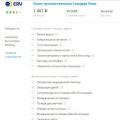 Страховка компании ERV Есть ли альтернатива тому, что предлагают rent-a-car
Страховка компании ERV Есть ли альтернатива тому, что предлагают rent-a-car